Come scaricare Office gratis dai server Microsoft
Per la distribuzione delle immagini di Office l’azienda di Redmond si appoggia ai server di Akamai, una delle più note piattaforme per la distribuzione di contenuti via Internet (CDN).

Per il download di Office gratis e in particolare dell’immagine del supporto d’installazione è possibile seguire alcuni semplici passaggi:
1) Visitare questa pagina web quindi selezionare Microsoft Office dal menu Select Type.
Scegliere quindi la versione, l’edizione e la lingua del pacchetto Office che si desidera scaricare.
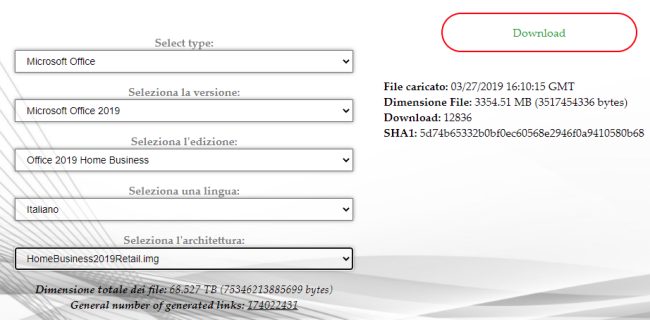
2) Nel menu a tendina Seleziona l’architettura si leggerà il nome dell’immagine che verrà scaricata dai server Microsoft.
3) Con un clic su Download si aprirà una finestra di piccole dimensioni a sfondo bianco. Cliccare con il tasto destro su di essa e scegliere Ricarica oppure premere semplicemente il tasto (F5).
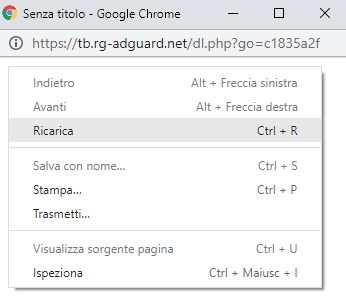
4) Cliccare su Conserva quando il browser chiede se si voglia davvero salvare in locale il file selezionato. Notare che il download avviene attraverso la CDN Akamai (edgesuite.net).
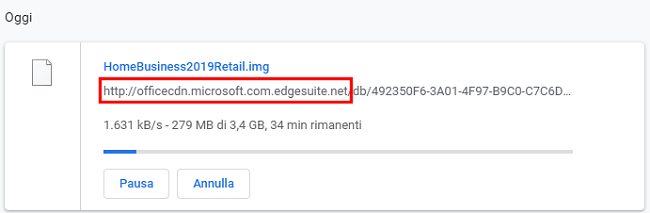
5) A download di Office completato, per verificare la legittimità del file si può aprire una finestra PowerShell in Windows, portarsi nella cartella in cui è memorizzato il file IMG quindi scrivere quanto segue:
get-filehash -Algorithm SHA1 nome-file-Office.img
Al posto di nome-file-Office digitare il nome completo del file IMG appena scaricato.
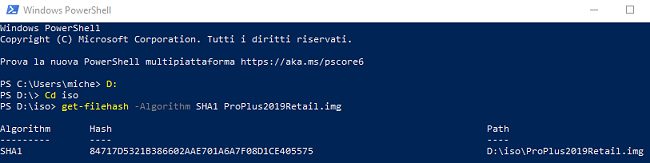
6) Selezionare la lunga stringa SHA1 riportata sotto la colonna Hash e premere il tasto destro del mouse (o CTRL+C).
7) Estraendo il contenuto dell’archivio RAR di Windows and Office Genuine ISO Verifier (usare ad esempio 7Zip), con un clic su Check SHA hash si può verificare l’hash rilevato con PowerShell.
Basta cliccare sul campo Enter hashes, premere CTRL+V quindi Verify.
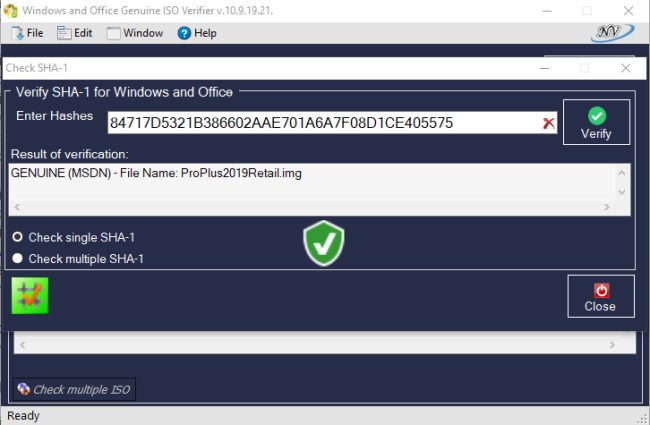
La comparsa del messaggio Genuine e del nome dell’edizione di Office conferma che l’immagine del supporto d’installazione è legittima.
In alternativa, dalla schermata principale di Windows and Office Genuine ISO Verifier, è possibile selezionare l’immagine IMG quindi cliccare su Verify per effettuare un controllo.
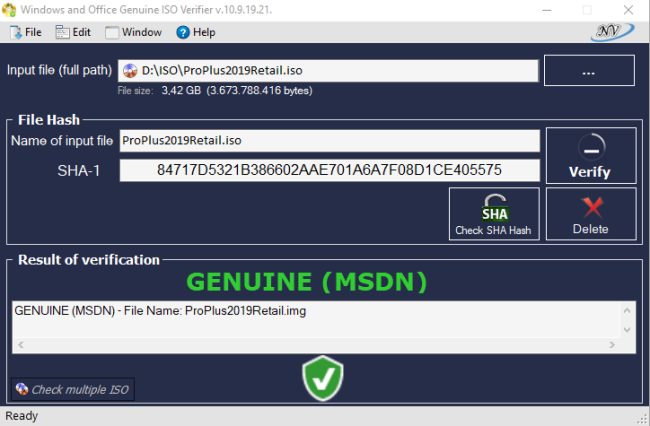
L’hash restituito nel campo SHA-1 sarà lo stesso precedentemente letto utilizzando PowerShell.
8) Rinominare il file .IMG da una finestra di Esplora file e utilizzare l’estensione .ISO.
Con un doppio clic in Windows 10 il file in formato ISO verrà immediatamente montato e reso accessibile attraverso Questo PC.
9) Con un doppio clic su Setup.exe è possibile installare Microsoft Office.
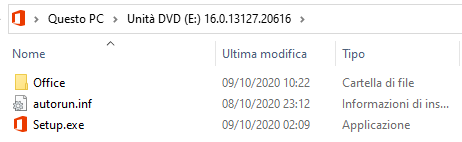
Quando richiesto si deve inserire il codice Product Key di Office acquistato su Mr Key Shop.

